Преглед садржаја
Када читате податке на радним листовима одштампаним у Екцел-у, редови наслова редова и колона могу бити корисни. Али, ти редови се подразумевано не штампају у радној свесци Мицрософт Екцел . У програму Екцел, ове линије редова и колона се називају мрежама. У овом чланку ћемо видети како можемо одштампати Екцел лист са линијама. Хајде да демонстрирамо различите начине штампања Екцел табеле са линијама мреже.
Преузмите радну свеску за вежбање
Можете да преузмете радну свеску и вежбате са њима.
Одштампај Екцел лист.клск
3 брзе методе за штампање Екцел табеле са линијама
Екцел табеле су направљене редова и колона, а размаци између њих су познати као ћелије. Линије светле боје које окружују сваку ћелију у табели у Екцел се називају линијама мреже. Ове линије помажу да се разграничи област коју заузима ћелија, чинећи податке лакшим за читање. Али док штампате податке из Екцел листова, испис нема никакве линије мреже помоћу којих можемо разумети одвојене ћелије са подацима. Дакле, хајде да погледамо начине за штампање Екцел података помоћу линија мреже.
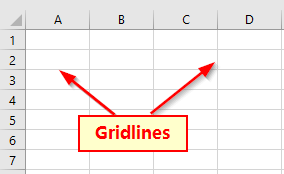
1. Користите „Опције листа“ за штампање Екцел листа са линијама
Можемо да штампамо Екцел податке са линијама мреже помоћу опција листа. Ово је најједноставнији начин да добијете линије мреже док штампате податке. Хајде да погледамо кораке за додавање линија мреже у штампаном обликуподаци.
КОРАЦИ:
- Прво, идите на картицу Изглед странице на траци.
- Сада , потражите Опције листа на картици Изглед странице .

- Постоје две опције у групи Опције листа . Једна је Линије мреже друга је Наслови .
- Морамо да прикажемо линије мреже, па под опцијом Линије мреже уверите се да је Штампај поље за потврду је означено. Ако није онда, означите ( ✔ ) поље за потврду. Ово ће осигурати да отисци имају линије мреже.
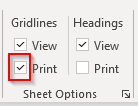
- Следеће, идите на картицу Филе на траци или притисните Цтрл + П . Ово ће нас одвести у главни мени.

- Након тога кликните на опцију Штампај .

- На крају, кликните на Принт .
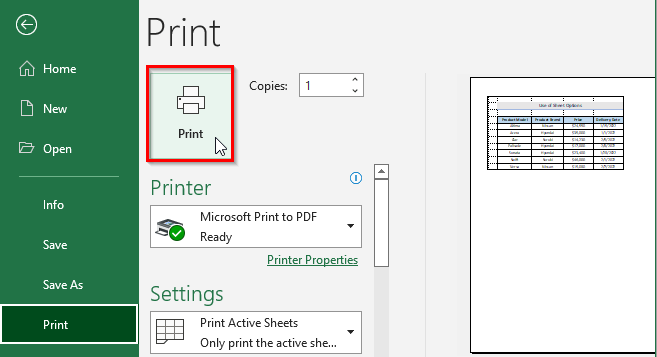
Излаз:
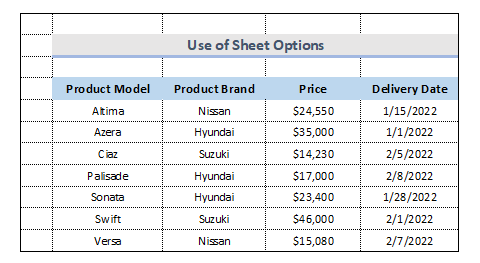
Ово је један од начина додавања линија мреже док штампате податке из екцела.
Прочитајте више: Како да Штампајте Екцел табелу преко целе странице (7 начина)
2. Алат за подешавање странице за штампање линија мреже
У овом методу користићемо малу икону под Подешавање странице . Ако желимо да одштампамо Екцел табелу са линијама, потребно је да следимо доле наведене кораке.
КОРАЦИ:
- Прво, исто тако, претходни метод, идите на картицу Датотека на траци.
- Друго, испод групе Подешавање странице , приказана је мала иконаиспод. Кликните на ту икону.
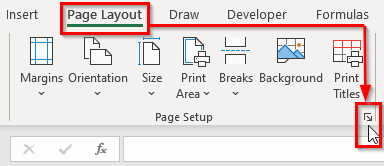
- Ово ће се појавити у дијалогу Подешавање странице .
- Следеће, идите на мени Схеет и означите Гридлинес испод опције штампања.
- Након тога кликните на Принт Превиев .
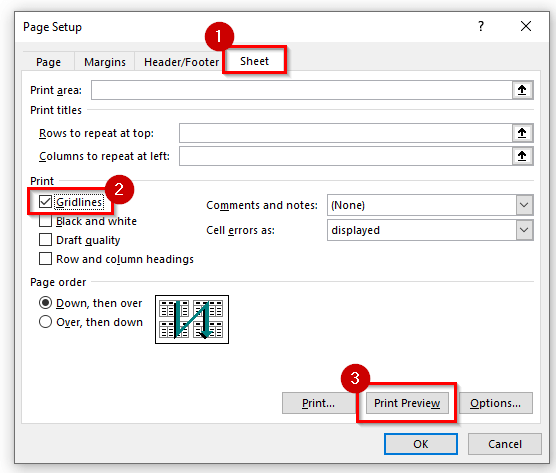
- Ово ће отворити опцију штампања. Сада изаберите Принт и кликните на то.
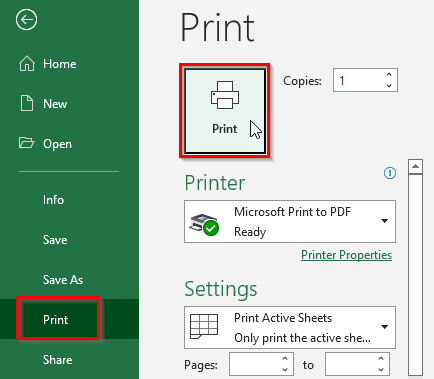
Излаз:

Ово је још један метод за штампање података са линијама мреже у Екцел-у.
Прочитајте више: Како штампати линије мреже са празним ћелијама у Екцел-у (2 метода)
Слична читања:
- Како штампати у ПДФ у Екцел ВБА: са примерима и илустрацијама
- Како штампати налепнице у Екцел-у (упутство корак по корак)
- Екцел ВБА штампање за отклањање грешака: како то урадити?
- Како центрирати област за штампање у Екцел-у (4 начина)
- Како штампати налепнице адреса у Екцел-у (2 брза начина)
3. Режим прегледа штампања у Екцел-у за штампање листа са линијама
Постоји још један начин за штампање података са линијама у Екцел-у. А ово је најбржи метод од осталих. Да бисмо користили методе, морамо да пратимо процедуре доле.
КОРАЦИ:
- На почетку идите на картицу Датотека са траке.

- Ово ће вас одвести на траку главног менија. Или притисните Цтрл + П да бисте отишли на преглед штампе.
- Сада изаберите Штампај .
- Након тога, изаберите Подешавање странице као што је приказано на слици испод.

- Ово ће отворити оквир за дијалог Подешавање странице .
- Даље, изаберите Схеет а затим испод одштампаног, квачицу ( ✔ ) поље за потврду Линије мреже .
- Затим кликните на дугме ОК да затворите дијалог .
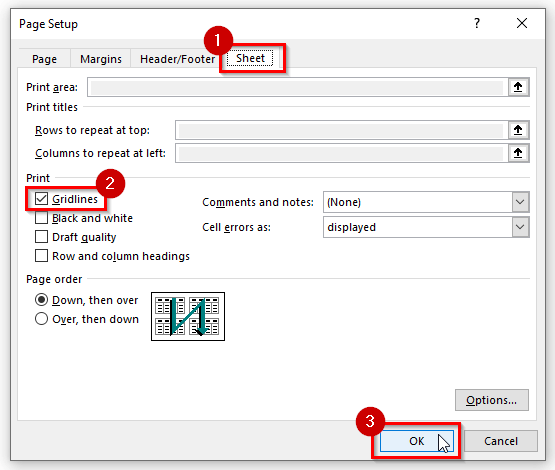
Излаз:
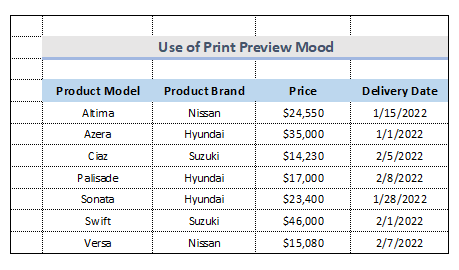
Ово је најбржи метод за штампање екцел лист са линијама.
Прочитајте више: Како да подесите преглед штампе у Екцел-у (6 опција)
Промените боју одштампане линије мреже
У Екцел-у, линије мреже су подразумевано светло сиве. Ако користимо штампач у боји за израду мрежног листа, можемо променити боју пратећи кораке надоле.
КОРАЦИ:
- Слично, као са ранијим методама, прво идите на картицу Датотека или притисните Цтрл + П .

- Даље, изаберите Опције из менија картице Датотека .
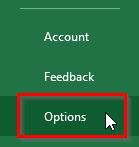
- Ово ће отворити оквир за дијалог Екцел опције .
- Сада изаберите категорију Напредно .
- Следеће изаберите лист који желимо да обојимо што је десна страна Опције приказа за овај радни лист .
- А затим, испод Опције приказа за овај радни лист , квачица ( ✔ ) поље за потврду за Прикажи линије мреже .
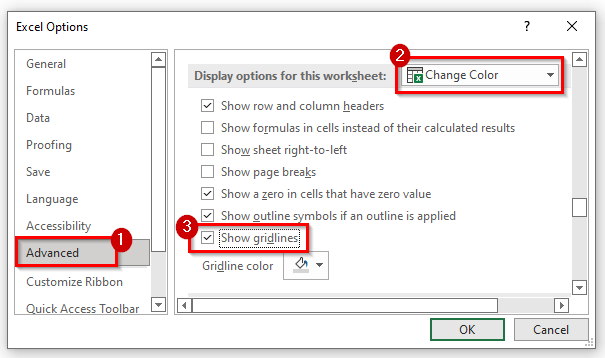
- Наконда из Боја мреже одаберите боју. Бирамо Теал боју.
- На крају, кликните на дугме ОК да затворите дијалог.
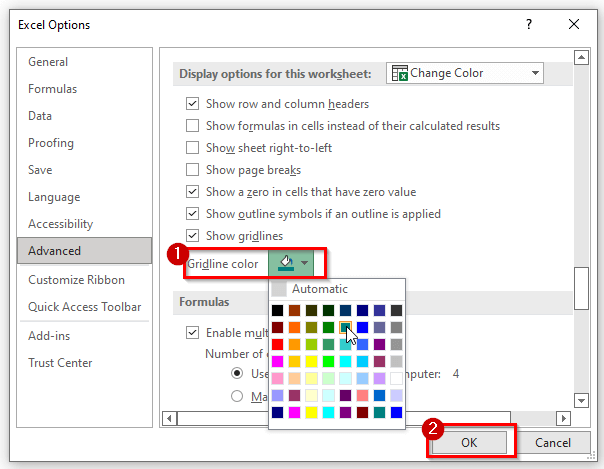
Излаз:
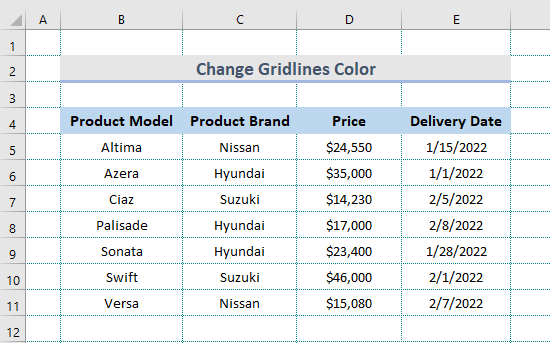
Решавање проблема са штампањем у Екцел-у
Линије мреже се обично штампају само око само подаци. Ако желимо да се линије мреже појављују и око празних ћелија, уверите се да област за штампање укључује те ћелије. Ако се и даље суочавате са проблемима након што следите методе поменуте у претходном делу чланка, можете да следите ово да бисте решили проблем.
КОРАЦИ:
- Прво, изаберите целе податке које желите да направите решеткастим линијама.
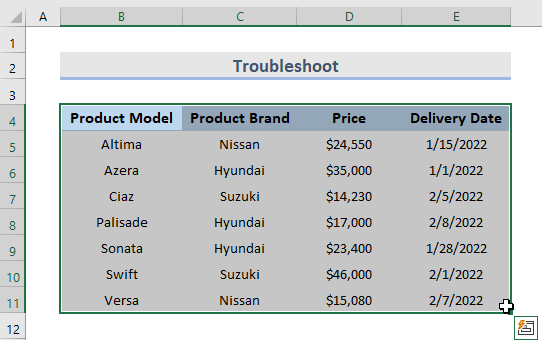
- Идите на картицу Датотека на траци , као и у претходном поступку. У групи Подешавање странице налази се мала икона, као што је приказано испод. Изаберите ту икону. Приказаће се дијалог Подешавање странице .
- Затим, под опцијом Штампај , уверите се да је Квалитет нацрта поништен.
- На крају, кликните на дугме ОК .
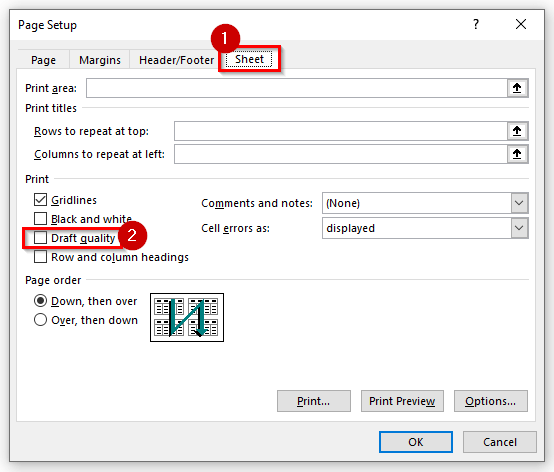
Или ако ово не успе, користите ивице да дефинишете границе ћелија. Ово може лако направити линију мреже на вашим подацима само праћењем неколико корака.
- Изаберите опсег ћелија око којих желимо да се исцртају границе.
- Након тога идите на картицу Почетна на траци.
- Изаберите алатку Граница из групе Фонт падајући мени.
- Сада изаберите Све границе .
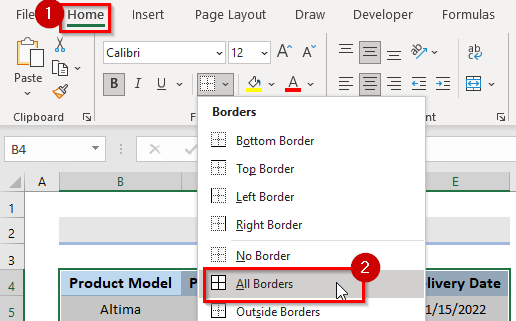
Ако проблем и даље није решен, проверите да ли да ли управљачки програм штампача има проблема. Можете покушати да преузмете најновији управљачки програм са веб локације произвођача штампача.
Закључак
Горе наведене методе вам помажу да одштампате Екцел лист са линијама. Надам се да ће вам ово помоћи! Ако имате било каквих питања, сугестија или повратних информација, обавестите нас у одељку за коментаре. Или можете бацити поглед на наше друге чланке на ЕкцелВИКИ.цом блогу!

